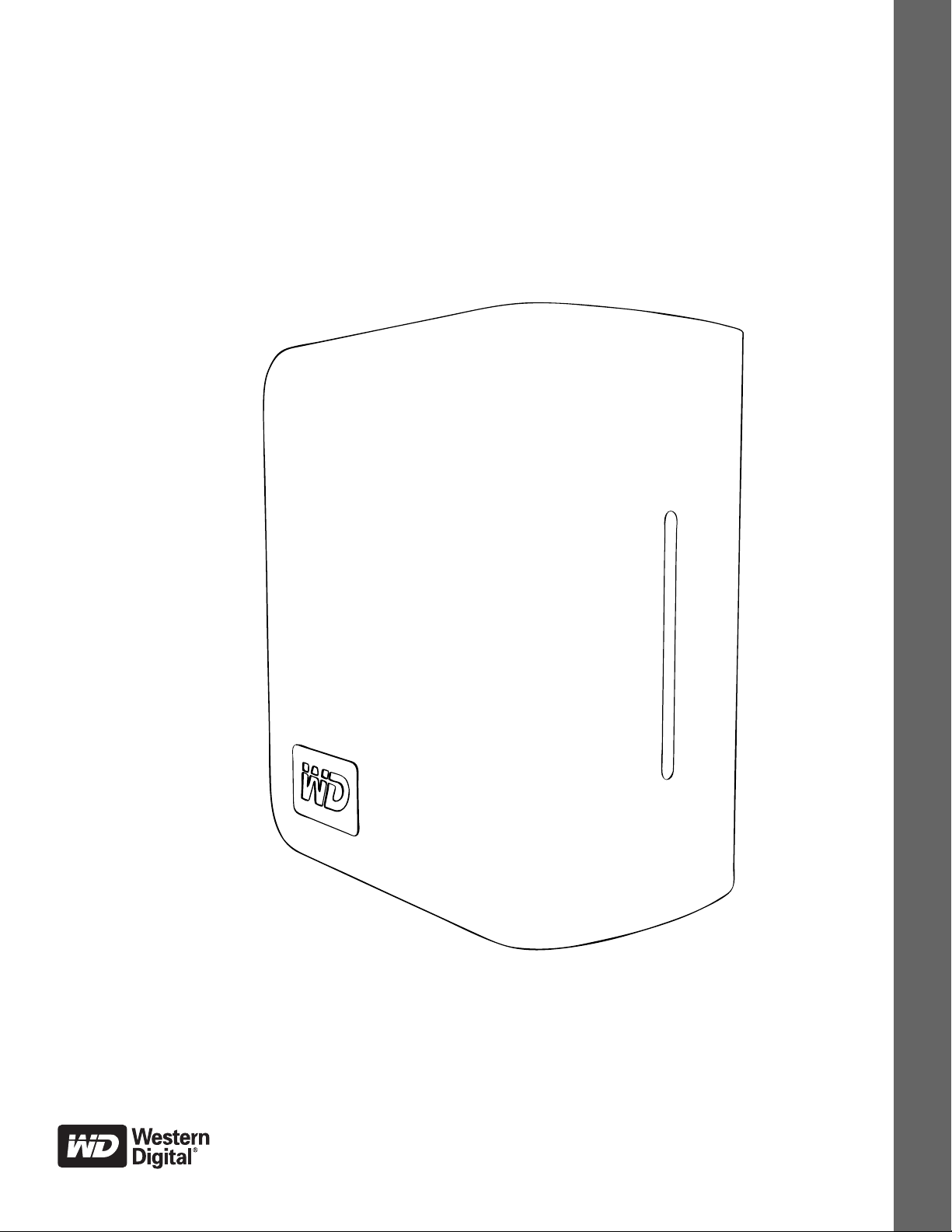
My Book
Studio Edition™ II
ユーザー・マニュアル
External Desktop
®
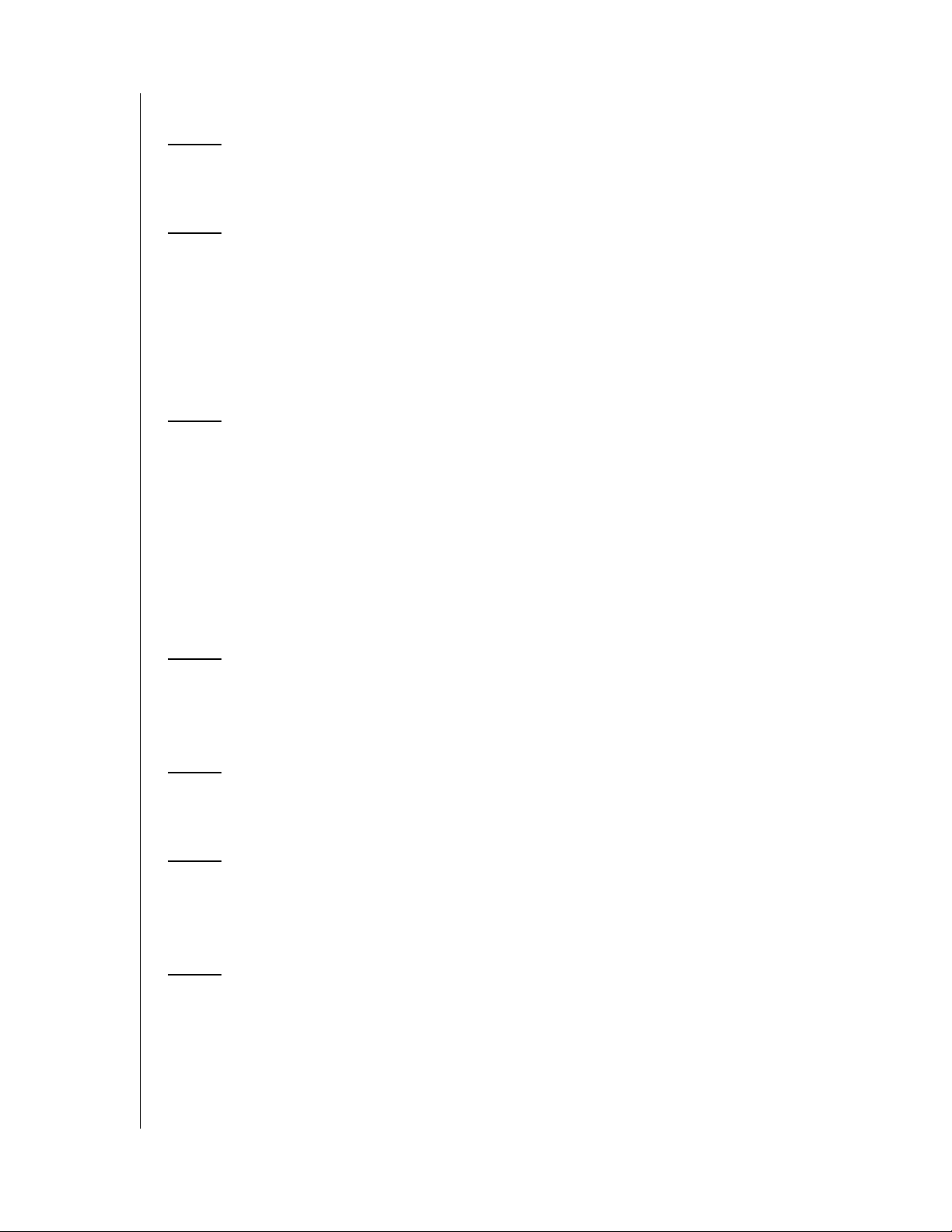
目次
1 WD
2
3 WD
サービスとサポート
製品の登録
WD
はじめに
キットの内容
オプションの備品
互換性
お客様の
注意事項
. . . . . . . . . . . . . . . . . . . . . . . . . . . . . . . . . . . . . . . . . . . . . . . . . . . 3
ドライブについて
フォーマットと設定
インジケータ
LED
電源/アクティビティ
キャパシティ・ゲージ
インターフェース
Kensington
ソフトウェア
. . . . . . . . . . . . . . . . . . . . . . . . .1
. . . . . . . . . . . . . . . . . . . . . . . . . . . . . . . . . . . . . . . . . . . 1
. . . . . . . . . . . . . . . . . . . . . . . . . . . . . . . . . . . . .2
. . . . . . . . . . . . . . . . . . . . . . . . . . . . . . . . . . . . . . . . . . . . . 2
. . . . . . . . . . . . . . . . . . . . . . . . . . . . . . . . . . . . . . . . . 2
製品情報のメモ
WD
. . . . . . . . . . . . . . . . . . . . . . . . . . . . . . . . . . . . . . . . . . . . . . . . . 4
. . . . . . . . . . . . . . . . . . . . . . . . . . . . . . . 3
. . . . . . . . . . . . . . . . . . . . . . . . . .5
. . . . . . . . . . . . . . . . . . . . . . . . . . . . . . . . . . . . . . . 5
. . . . . . . . . . . . . . . . . . . . . . . . . . . . . . . . . . . . . . . . . 5
の動作
LED
. . . . . . . . . . . . . . . . . . . . . . . . . . . . . . . . . . . . . 5
. . . . . . . . . . . . . . . . . . . . . . . . . . . . . . . . . . . . . . . . . 6
セキュリティ・スロット
. . . . . . . . . . . . . . . . . . . . . . . . . . . . . . . . . . . . . . . . . . . . . 7
. . . . . . . . . . . . . . . . . . . . . . . . . . . 5
. . . . . . . . . . . . . . . . . . . . . . . . . 7
設定
4
5 WD
. . . . . . . . . . . . . . . . . . . . . . . . . . . . . . . . . . . . . . . . .8
Macintosh. . . . . . . . . . . . . . . . . . . . . . . . . . . . . . . . . . . . . . . . . . . . . . . . . 8
Windows . . . . . . . . . . . . . . . . . . . . . . . . . . . . . . . . . . . . . . . . . . . . . . . . 11
ドライブ・マネージャ・ステータス
ドライブ・マネージャ・ステータス・メッセージ
WD
. . . . . . . . . . .16
. . . . . . . . 16
6Mac 用 WD RAID Manager. . . . . . . . . . . . . . . . . . . . .17
設定
RAID
RAID
. . . . . . . . . . . . . . . . . . . . . . . . . . . . . . . . . . . . . . . . . . . . . . . 17
トラブルシューティング
. . . . . . . . . . . . . . . . . . . . . . . . . . . . . 19
7 Windows 用 WD RAID Manager . . . . . . . . . . . . . . . .22
設定
RAID
RAID
. . . . . . . . . . . . . . . . . . . . . . . . . . . . . . . . . . . . . . . . . . . . . . . 22
トラブルシューティング
. . . . . . . . . . . . . . . . . . . . . . . . . . . . . 24
目次
– i
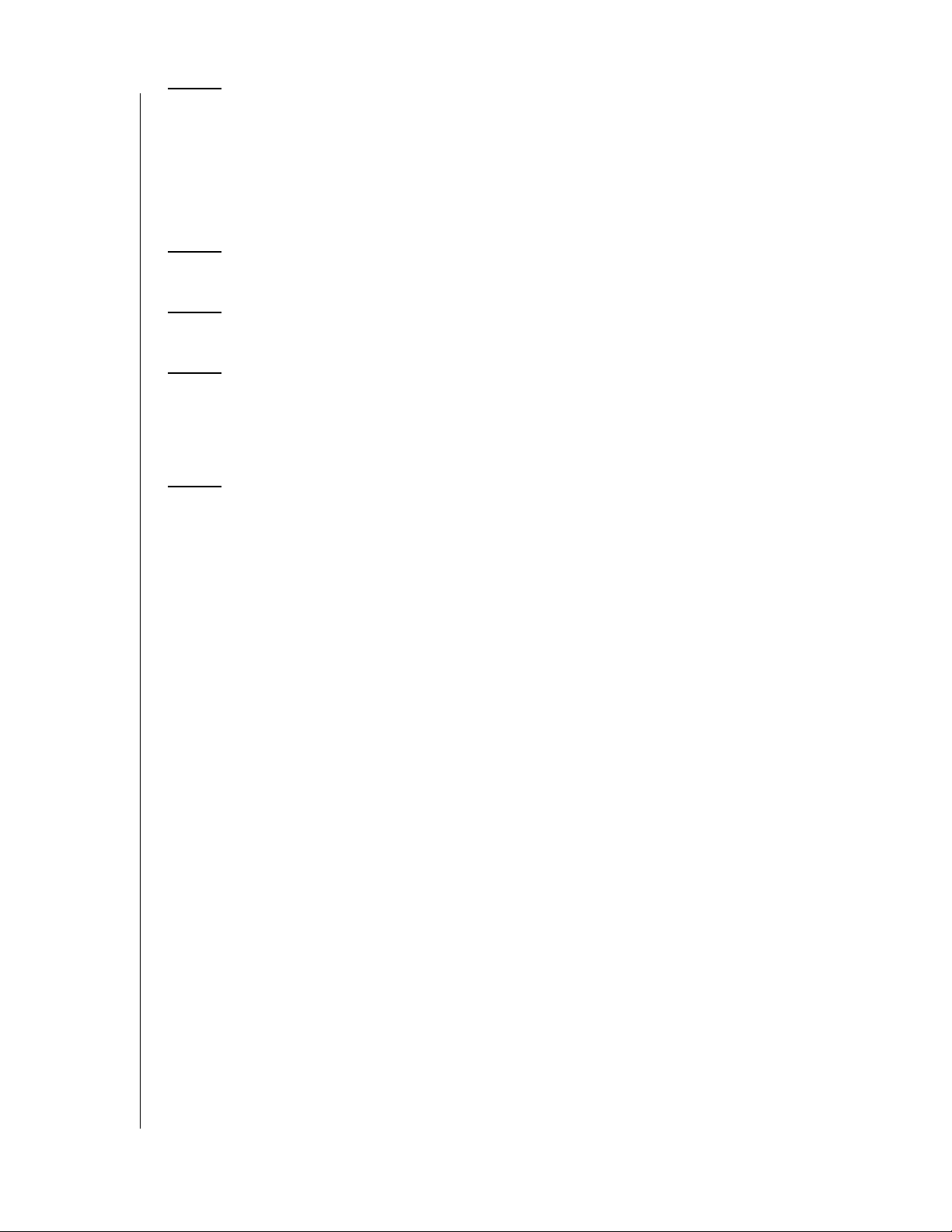
デバイスの電源を切る/接続を解除
8
. . . . . . . . . . . . . .27
電源の自動切断
Safe Shutdown
安全な取り外し
デバイスを外す
ドライブの交換
9
トラブルシューティング
10
付録
11
. . . . . . . . . . . . . . . . . . . . . . . . . . . . . . . . . . . . . . . .32
規制順守
保証情報
索引
. . . . . . . . . . . . . . . . . . . . . . . . . . . . . . . . . . . . . . . .35
™
. . . . . . . . . . . . . . . . . . . . . . . . . . . . . . . . . . . . . . . . . . . . . . . . 32
. . . . . . . . . . . . . . . . . . . . . . . . . . . . . . . . . . . . . . . . . . . . . . . . 33
. . . . . . . . . . . . . . . . . . . . . . . . . . . . . . . . . . . . . . . . . . 27
. . . . . . . . . . . . . . . . . . . . . . . . . . . . . . . . . . . . . . . . . . 27
. . . . . . . . . . . . . . . . . . . . . . . . . . . . . . . . . . . . . . . . . . 27
. . . . . . . . . . . . . . . . . . . . . . . . . . . . . . . . . . . . . . . . . . 27
. . . . . . . . . . . . . . . . . . . . . . . . . . . . . . .28
. . . . . . . . . . . . . . . . . . . . . . . .31
目次
– ii
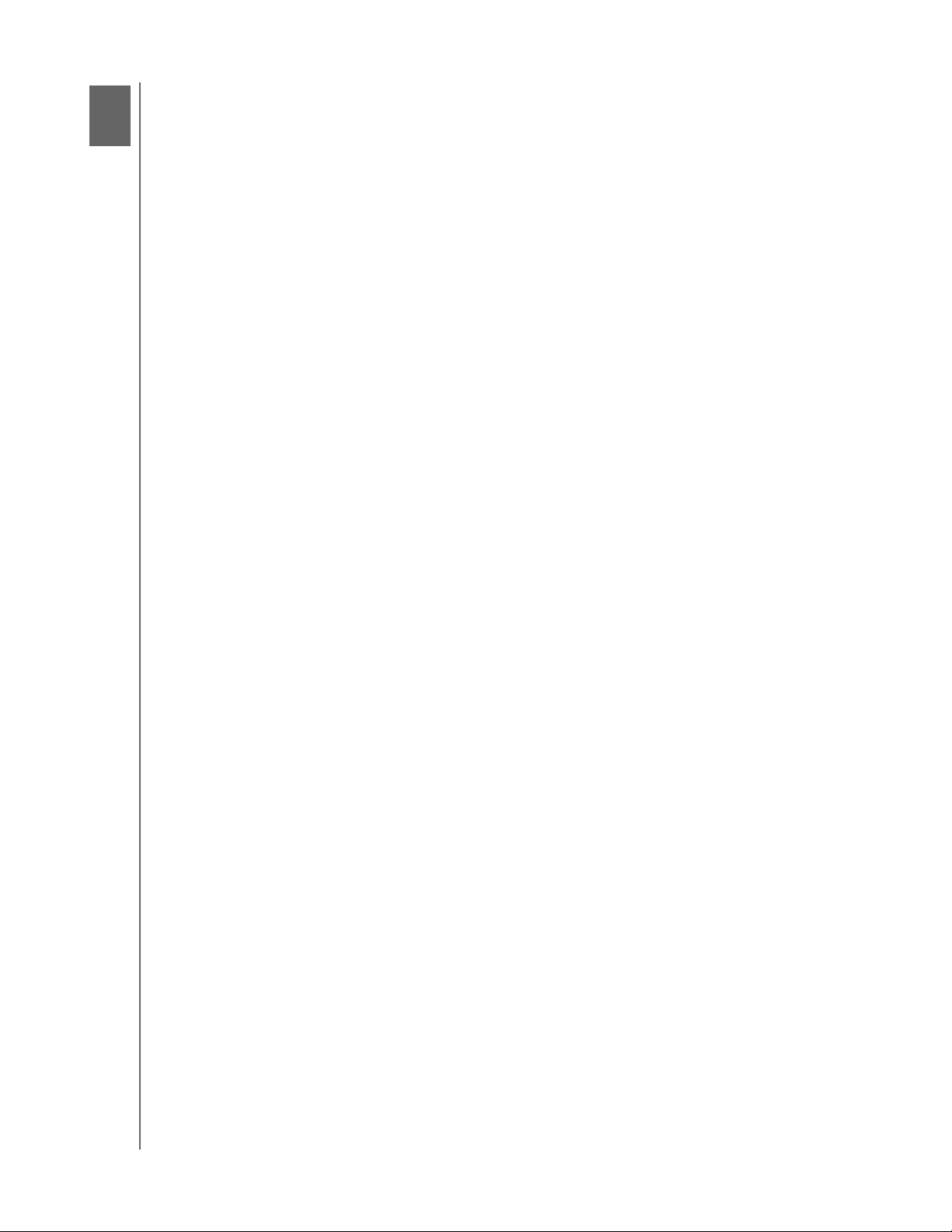
MY BOOK STUDIO EDITION II
ユーザー・マニュアル
1
WD
サービスとサポート
万一問題に遭遇した場合は、弊社が対処しますので、その前に返品しないようにし
てください。 ほとんどのテクニカルサポートの質問は、support.wdc.com のナレッ
ジベースか電子メールサポートサービスでお答えすることができます。 答えが見つ
からない場合は、よろしければ、下記の電話番号で WD にお問い合わせください。
お客様の製品には、保証期間中、30 日の無料電話サポートが付いています。 この
30 日間は WD テクニカルサポートに最初にお電話された日付から始まります。
電子メールサポートは全保証期間中無料です。また、弊社の広範囲に及ぶナリッ
ジベースは年中無休でご利用いただけます。 お客様に新しい機能やサービスにつ
いて常にお知らせできるように、お客様の製品を https://www.wdc.com/register で
オンライン登録していただくようお願いします。
オンラインサポートにアクセス
弊社の製品ウェブサイト support.wdc.com で、下記のトピックを選択してください。
• ダウンロード - お客様の WD 製品用のドライバ、ソフトウェア、およびアッ
プデートをダウンロードします。
• 登録 - お客様の WD 製品を登録して最新のアップデートおよび特価提供を受
けてください。
• 保証と RMA サービス - 保証、製品取換え (RMA)、RMA 状況、およびデータ
復旧に関する情報をお届けします。
• ナリッジベース - キーワード、フレーズ、または回答 ID で検索します。
• インストール - WD 製品やソフトウェアのオンラインインストールヘルプを
提供します。
WD テクニカルサポートの連絡先
サポートのために WD へ連絡いただく際は、WD 製品シリアル番号、システム
ハードウェア、およびシステムソフトウェアバージョンをご用意ください。
北米
英語
スペイン語
ヨーロッパ
(通信料無料)*
ヨーロッパ
中東
アフリカ
* 通信料無料番号は以下の国で利用可能です。 オーストリア、ベルギー、デンマーク、フランス、ドイツ、
アイルランド、イタリア、オランダ、ノルウェー、スペイン、スエーデン、スイス、英国。
製品の登録
WD
製品は、製品に該当する保証期間中、
WD
含まれています。 この
800.ASK.4WDC
(800.275.4932)
800.832.4778
00800 ASK4 WDEU
(00800 27549338)
+31 880062100
+31 880062100
+31 880062100
30
アジア太平洋
日間は
オーストラ
リア
中国
香港
インド
インドネシア
日本
韓国
マレーシア
フィリピン
シンガポール
台湾
テクニカル・サポートにお電話された最初の
WD
1 800 42 9861
800 820 6682/+65 62430496
+800 6008 6008
1 800 11 9393 (MNTL)/1 800 200 5789 (Reliance)
011 26384700 (Pilot Line)
+803 852 9439
00 531 650442
02 703 6550
+800 6008 6008/1 800 88 1908/+65 62430496
1 800 1441 0159
+800 6008 6008/+800 608 6008/+65 62430496
+800 6008 6008/+65 62430496
日間の無料テクニカル・サポートが
30
日付から始まります。 register.wdc.com からオンラインで登録なさってください。
WD サービスとサポート - 1
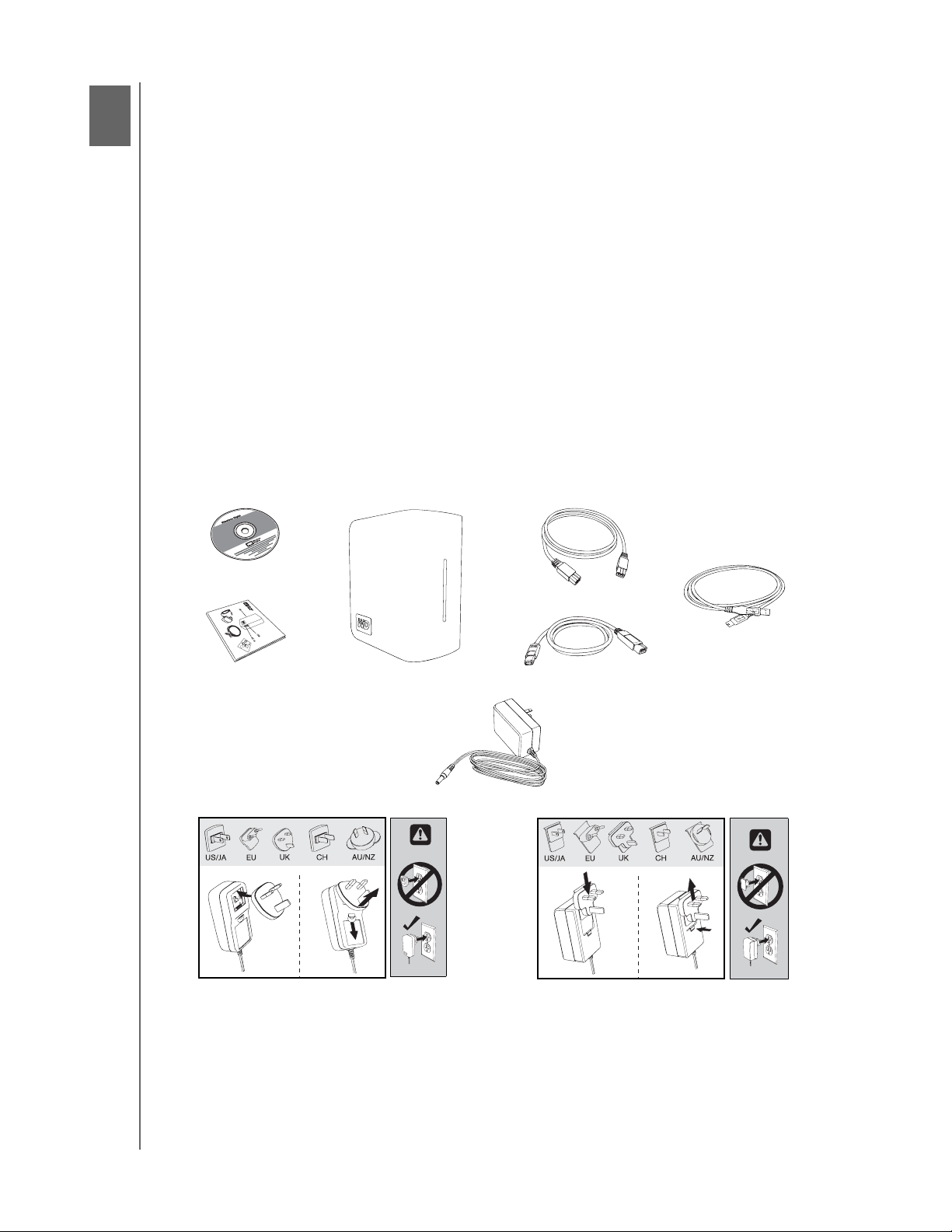
2
MY BOOK STUDIO EDITION II
ユーザー・マニュアル
はじめに
クリエイティブなプロフェッショナルの方、ワークグループ、小規模のオフィス、
そしてデータをより安全な環境に置こうという方のためのストレージ・ソリュー
ション、
My Book® Studio Edition™ II
す。 このユーザー・マニュアルはお客様の
とその他の重要な情報を段階的に説明いたします。 最新の
ニュースは、弊社のウェブサイト www.westerndigital.com をご覧ください。
キットの内容
デュアルドライブ・ストレージ・システム
•
• USB
• FireWire 800®
• FireWire 800 to 400
• AC
•
•
ケーブル
ケーブル(9 ピンから
ケーブル(9 ピンから
アダプタ
*
クイック・インストール・ガイド
ソフトウェア
CD
をお買い上げいただき、ありがとうございま
製品に関して、インストール手順
WD
製品情報および
WD
ピン)
9
ピン)
6
ソフトウェア
クイック・インス
トール・ガイド
この製品はお住まいの地域により、異なる
*
CD
My Book Studio Edition II
グローバル
AC
FireWire 800
FireWire 800 to 400 ケーブル
アダプタ
*
または
アダプタ設定
AC
アダプタ設定になっていることがあります。
AC
ケーブル
ケーブル
USB
*
オプションの備品
この製品のオプションの備品についての詳細は
support.wdc.com
をご覧ください。
はじめに - 2
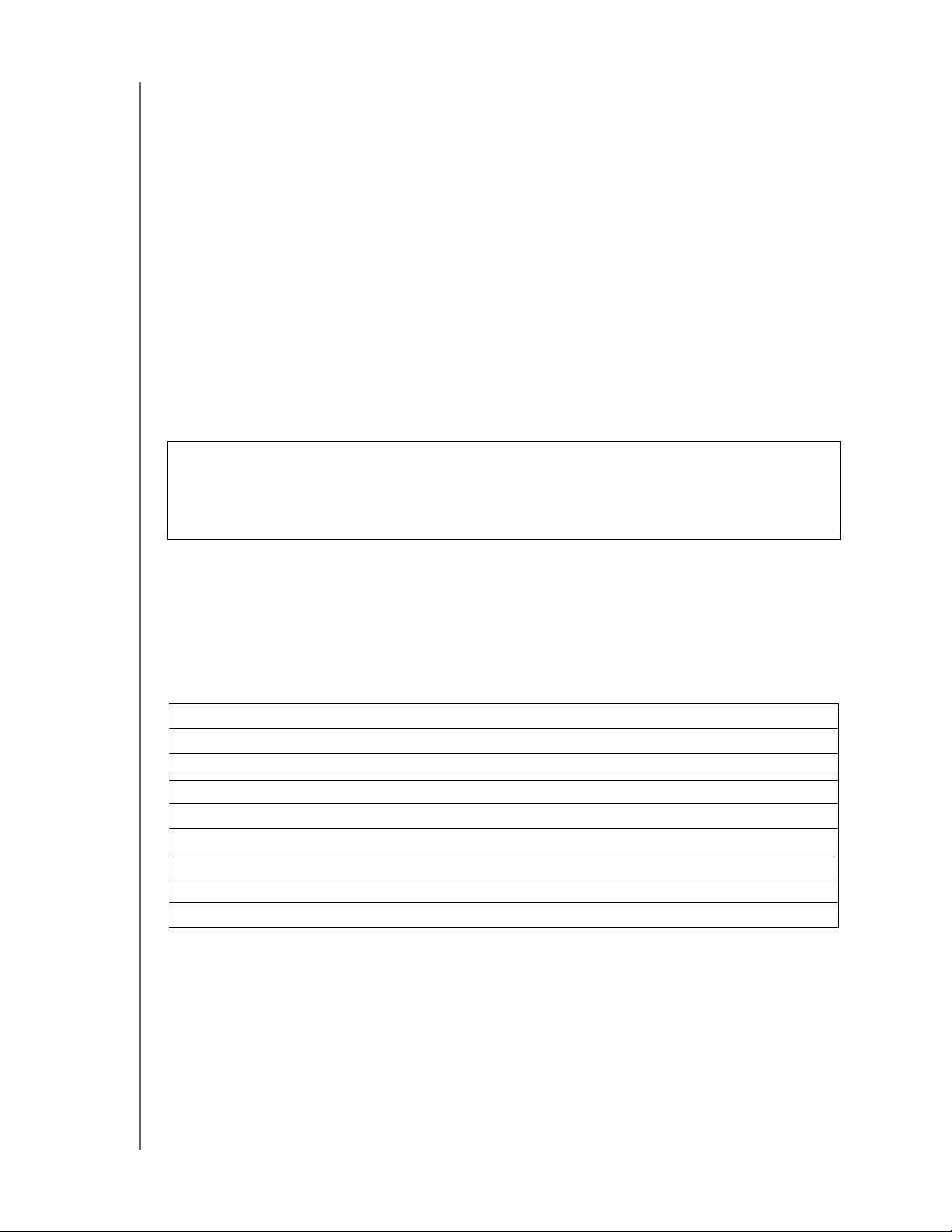
MY BOOK STUDIO EDITION II
ユーザー・マニュアル
互換性
Macintosh
以下のインターフェイスをサポート:
•
–
–
–
• Mac® OS X 10.4.10
• Mac® OS X 10.5.2
注: 互換性はユーザーのハードウェア設定およびオペレーティング システムにより異なります。
互換性のある
*
ご覧ください。
ポート
USB
FireWire 800
eSATA
カード
ポートまたは
*
eSATA
または
ポート
400
eSATA
アダプタ・
以降
以降
カードについては、弊社の知識ベース
Windows
•
• Windows 2000/XP/Vista
®
以下のインターフェイスをサポート:
–
–
–
ポート
USB
FireWire 800
eSATA
カード
ポートまたは
*
support.wdc.com
または
ポート
400
eSATA
の回答
アダプタ・
†
ID# 1524
を
†
Windows XP/2000
については、
には、全容量
support.wdc.com
を超えるドライブを認識しない既知の制限があります。 詳細
2TB
にあるナレッジベースの記事
#2754
を参照してください。
重要: 最高のパーフォーマンスと信頼性を得るには、最新のアップデートおよび
サービスパック
(SP)
は アップル メニューに進み
お持ちの方は スタート メニューに進み
お客様の
WD
製品情報のメモ
次の表に、お持ちの新しい
のインストールをお勧めします。
Software Update
をお選びください。
Windows Update
製品のシリアル番号とモデル番号を記入してくだ
WD
Macintosh
をお持ちの方
Windows
をお選びください。
を
さい。デバイスの底のラベルにあります。 また、ご購入日、オペレーティング シ
ステム、およびバージョンなど、他の情報もご記入ください。 この情報はセット
アップやテクニカル・サポートに必要です。
シリアル番号:
モデル番号:
購入日:
システムおよびソフトウェアについて:
はじめに - 3
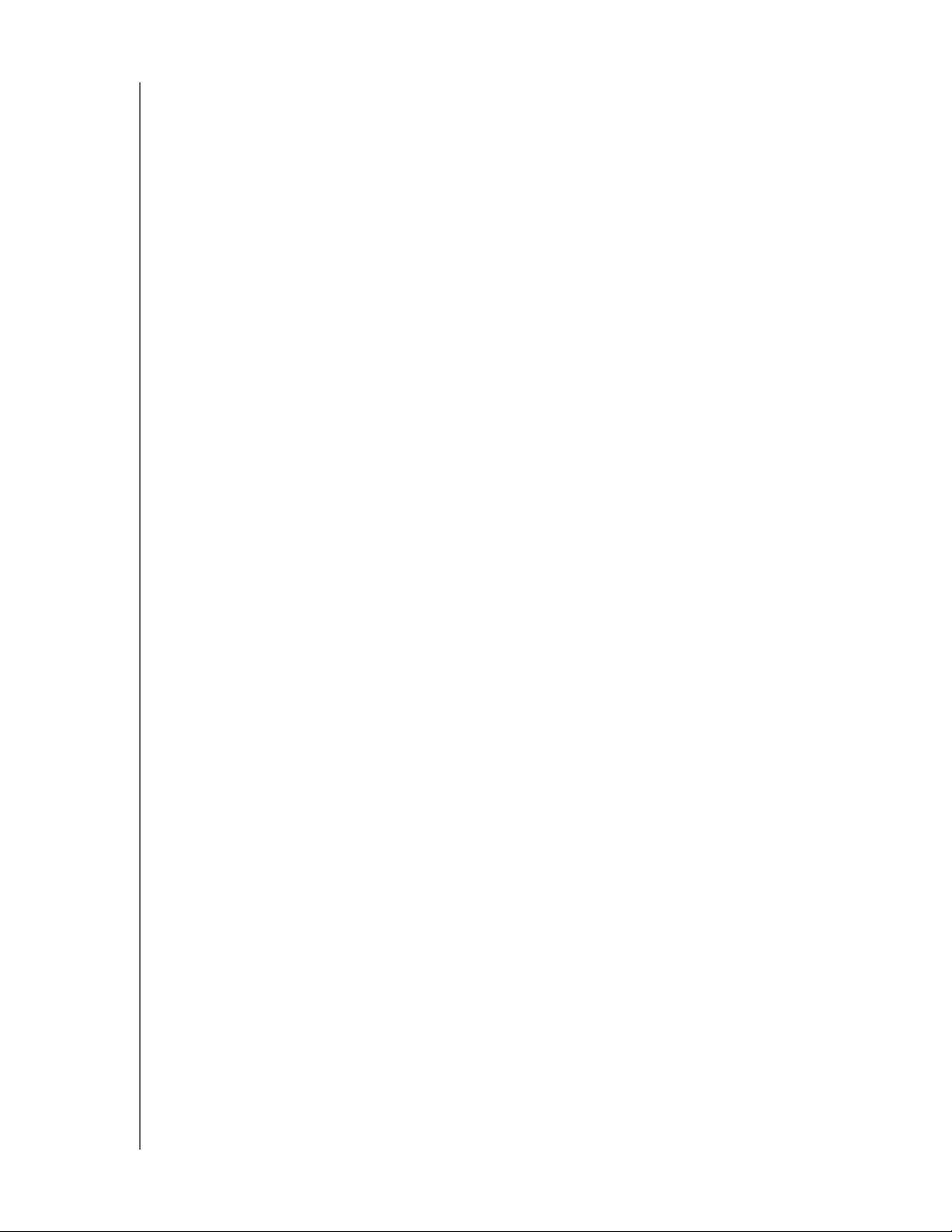
MY BOOK STUDIO EDITION II
ユーザー・マニュアル
注意事項
製品は精密機械なので、開梱時およびインストールの際は丁寧にお取り扱い
WD
ください。 乱暴な取扱い、ショックあるいは振動を与えると、ドライブが損傷す
ることがあります。 外部ストレージ製品の開梱、インストールの際には、次にご
注意ください。
°C–
• 5
•
•
• My Book
•
35 °C (41
デバイスを落としたり、衝撃を与えないでください。
稼動中にデバイスを動かさないでください。
をポータブル・デバイスとして使わないでください。
過熱を防ぐために、エンクロージャの下側、上 部または後部のエアスロットを
°F–
.
95 °F)
の温度外でこのデバイスを作動させないでください。
塞がないでください。 換気を妨害するような物をデバイスの上にのせないで
ください。
はじめに - 4
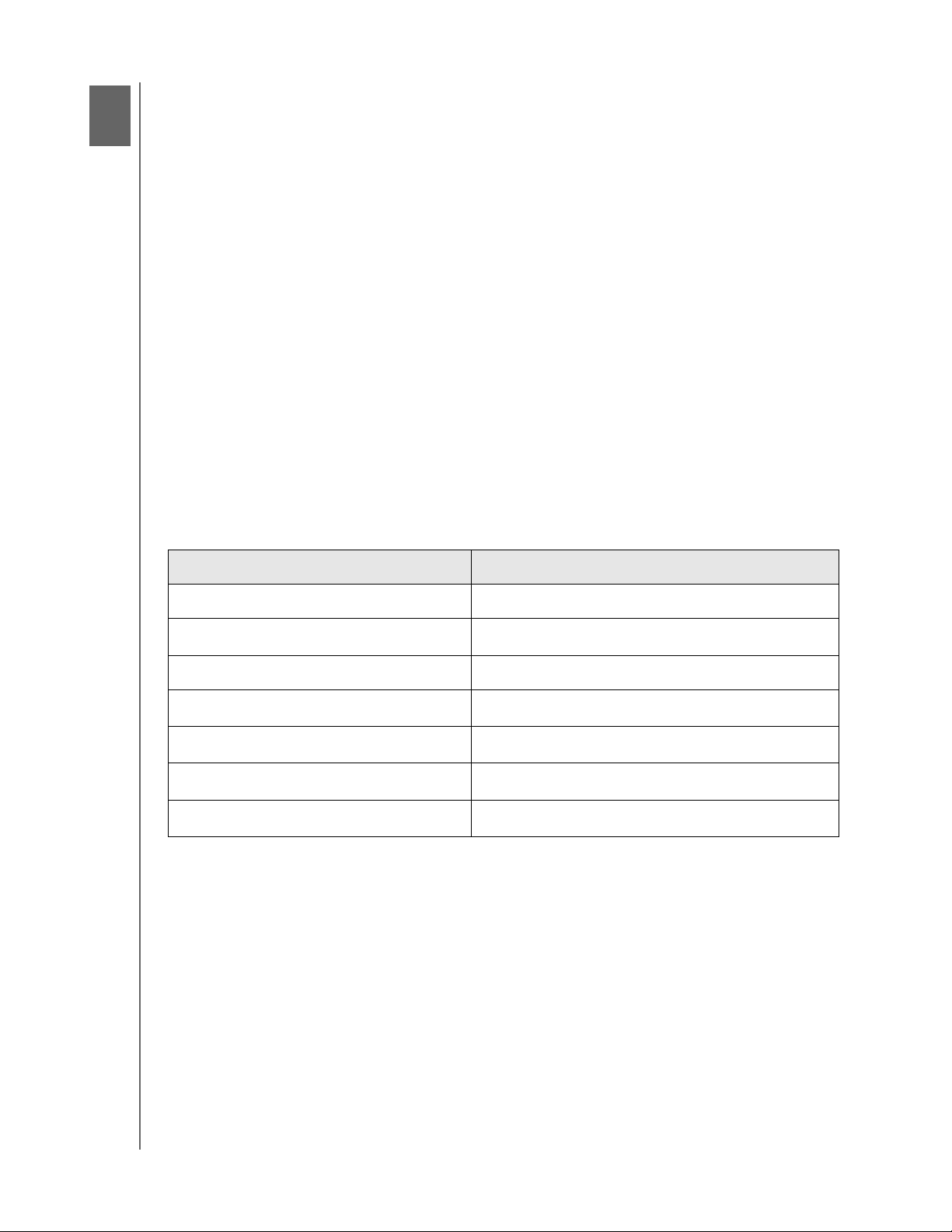
MY BOOK STUDIO EDITION II
ユーザー・マニュアル
3
WD
ドライブについて
フォーマットと設定
この
に、事前に
フォマンスのために、
この製品は
動的にデータがアップデートされます。
動し、データは保存されます。故障したドライブを交換し、システムを復活させるこ
とができます。
詳細は「
Manager」(22
LED
ドライブのフロント・パネルにある
クティビティおよびキャパシティ・ゲージ・インジケータです。
電源/アクティビティ
デバイスは
WD
HFS+
RAID 1
RAID
Mac 用 WD RAID Manager」(17
ページ)をご覧ください。
Macintosh
にフォーマットされており、最大能力および加速化されたパー
RAID 0
(ミラー)もサポートし、データ保護性能が向上し、瞬時そして自
設定またはドライブ・フォーマットの変更についての指示を含む
(ストライプ)にあらかじめ設定されています。
インジケータ
LED
オペレーティング システムと互換性を保つため
つのドライブが故障しても、システムは作
1
6
ページ)または「
個の
LED
からなる
Windows 用 WD RAID
つのバーが、電源/ア
1
の動作
外観 ドライブ状況
点灯 電源オン状況あるいは省電力モード
ゆっくりとした点滅(4 秒おき) システム・スタンバイ
上下に移動 ドライブ使用中
交互チェッカーボード模様
上下の
下から上へ循環
速く点滅(1 秒おき) 過熱状況
この状態が起きると、読み込み/書き込み活動が停止し、ドライブはスピンダウンします。
*
を外し、電源をオフにします。
Book
にします。
が交互に点滅
LED
1-2
つの状況か他へと移る
1
RAID
RAID
時間冷却し、それから再接続し、デバイスの電源をオン
低下モード
再構築モード
*
My
キャパシティ・ゲージ
デバイスをオンにすると、キャパシティ・ゲージは上方向に
し、ドライブで使用されている領域を示します。 各
を示します。 このドライブは事前にフォーマットされているので、最初のセク
ションはインストール時に点灯します。
はドライブ容量の約
LED
6
つの
LED
を点灯
17%
WD ドライブについて - 5
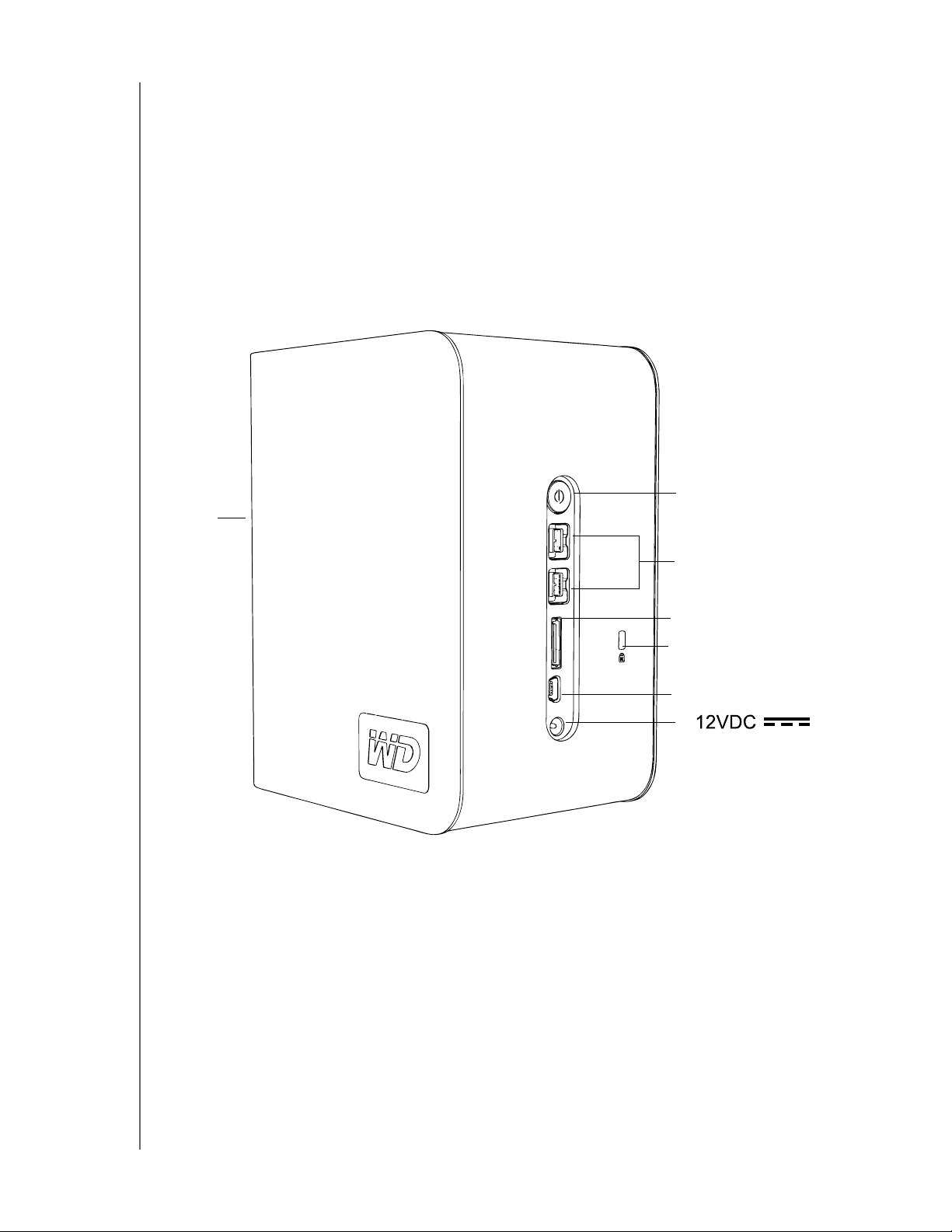
MY BOOK STUDIO EDITION II
ユーザー・マニュアル
USB と FireWire
キャパシティ・ゲージは
て動作します。これは
モード
ドライブ・マネージャをインストールしてから初め
WD
My Book
の接続先であるすべてのシステムにインストール
する必要があります。 キャパシティ・ゲージはドライブを使用していると、自動
的にアップデートされます。
eSATA
キャパシティ・ゲージは
モード
eSATA
モードでは利用できません。
インターフェース
電源ボタン
LED
FireWire –
このデバイスには
FireWire 800
の最大データ転送レートは
2
つの
FireWire 800
800 Mb/s
性があり、これはこのキットに含まれている
特殊アダプタを使って行います。
転送は
FireWire 400
の速度で行われます(最高
FireWire 400
FireWire
eSATA
Kensington
®
リティ・スロット
USB
インターフェースがあります。
で、
FireWire 400
FireWire 800 to 400
と下位互換
ケーブルなどの
デバイスに接続した場合のデータ
400 Mb/s
)。
セキュ
USB –
ス。 高速
多くの
Windows
USB (USB 2.0)
USB 2.0 は USB 1.1
のデータ転送は
USB 1.1
コンピュータで使われている業界標準インターフェー
は最高
480 Mb/s
と下位互換性があります。
の速度で行われます(最高
のデータ転送レートをサポートします。
USB 1.1
デバイスに接続した場合
1.5 Mb/s
)。
WD ドライブについて - 6
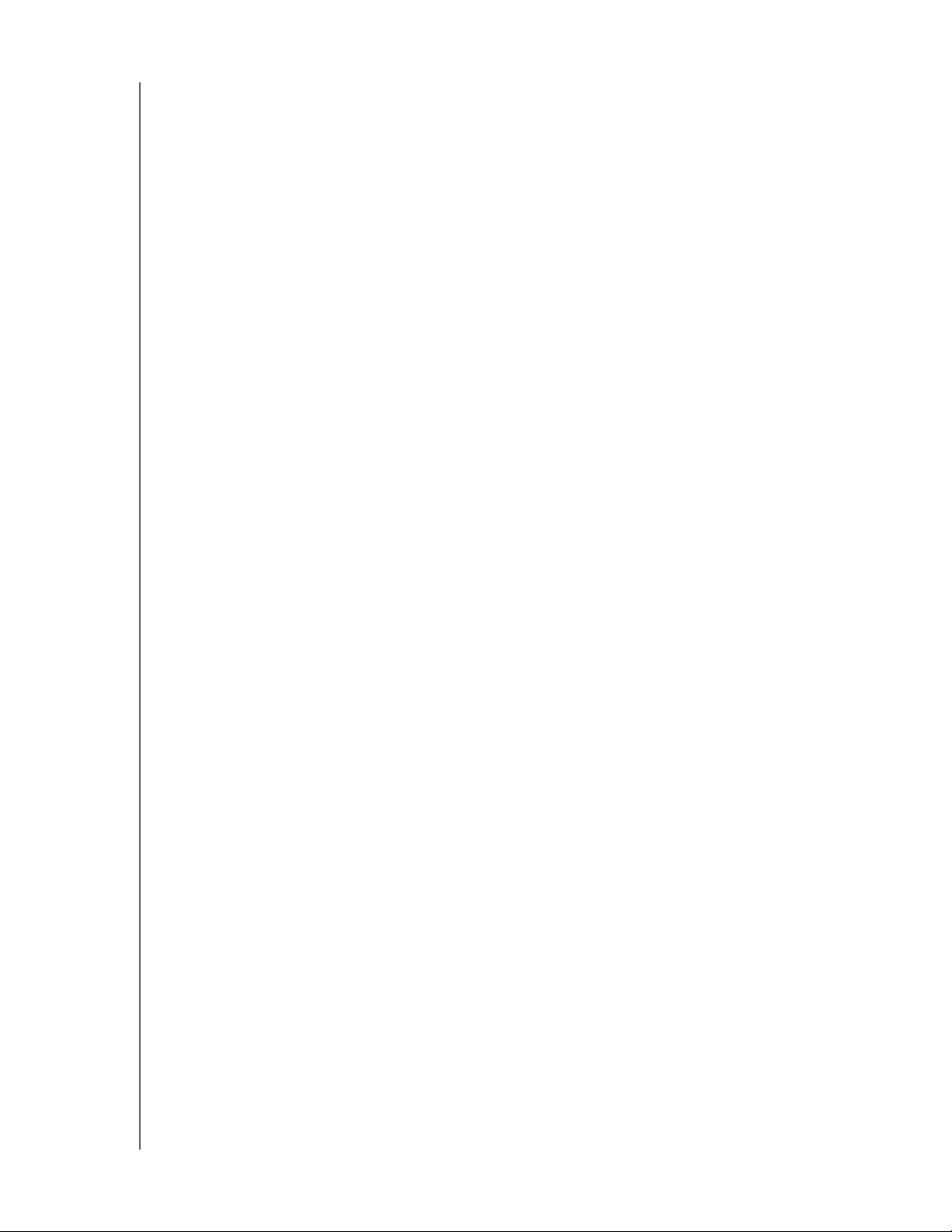
MY BOOK STUDIO EDITION II
ユーザー・マニュアル
eSATA –
データ転送は最高
には、ホストコンピュータに
3 Gb/s
eSATA PCI
です。 このインターフェースをご利用になる
カードまたは
eSATA
マザーボード・ポー
トが必要です。
Kensington
ドライブの安全性のために、このデバイスには
があり、これは標準
Kensington
セキュリティ・スロット
Kensington
Kensington
セキュリティ・ケーブル(別売)をサポートします。
セキュリティ・スロットおよび製品の詳細は www.kensington.com を
セキュリティ・スロット
ご覧ください。
ソフトウェア
ドライブ・マネージャに加え、この
WD
れます。
™
WD Anywhere Backup
よび回復アプリケーションで、
(
MacとWindows
時間データを保護します。 複数の保存先への自
24
動バックアップおよび作業ファイルを最新にするためのファイル同期化を行いま
す。 このアプリケーションにはユーザガイドとオンライン・ヘルプが含まれてい
ます。
製品には次のソフトウェアが添付さ
WD
)は直感的で堅固なバックアップお
コピー・アプリケーション・ソフトウェアはこのデバイスに付属しているソフト
ウェアのバックアップを可能にします。
WD ドライブについて - 7
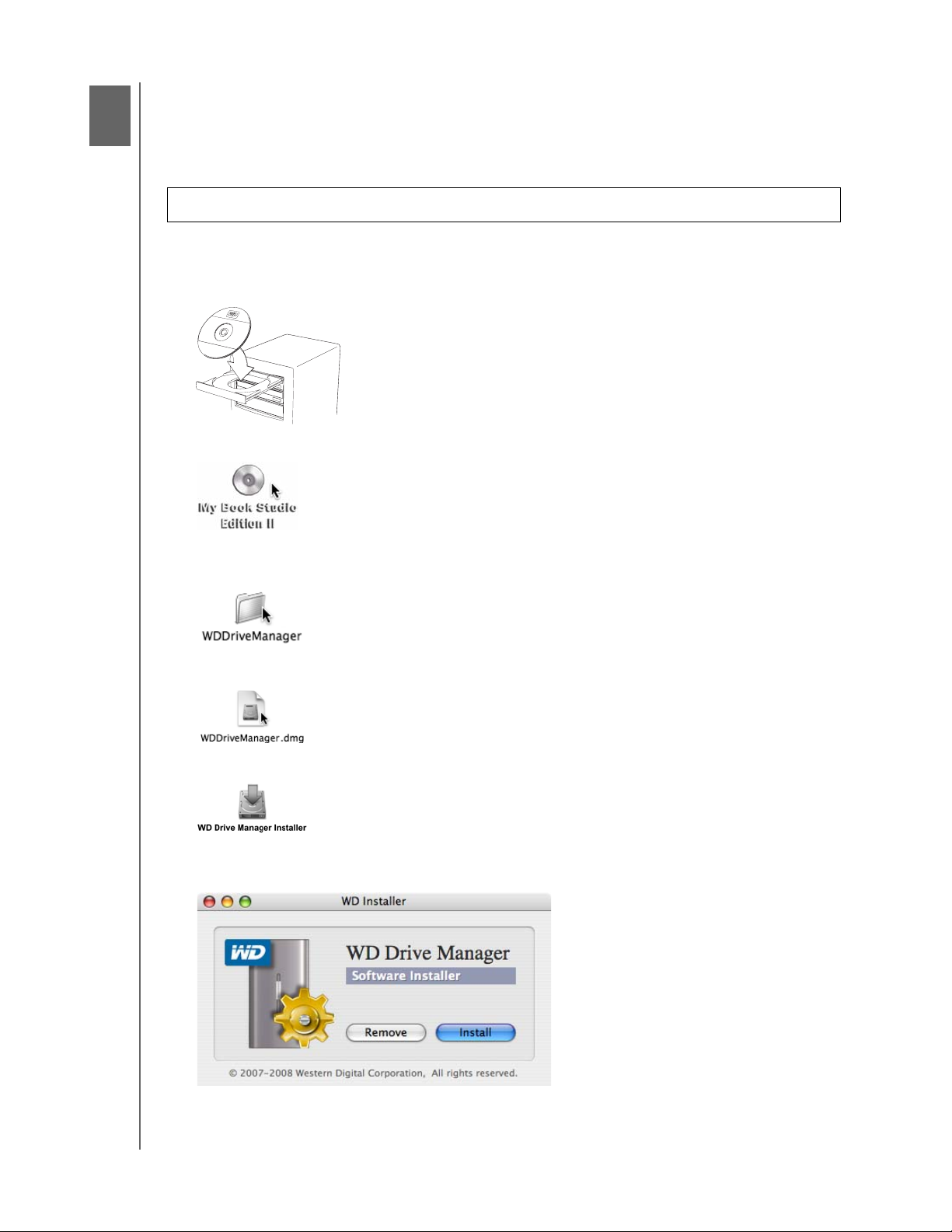
4
MY BOOK STUDIO EDITION II
ユーザー・マニュアル
設定
Macintosh
FireWire
重要: 下記の手順に従い、デバイスを安全に接続してください。
コンピュータの電源をオンにし、オペレーティング システムがロードするま
1.
で待ちます。
ソフトウェア
2.
または
®
USB
CD を CD-ROM
ドライブに入れます。
3. CD-ROM
4. WDDriveManager
アが入っています。
5. WDDriveManager.dmg
6. WD Drive Manager Installer
7. Install
Shutdown
ドライブのアイコンをダブルクリックします。
フォルダをダブルクリックします。デバイス用のソフトウェ
アイコンをダブルクリックします。
をクリックします。
™
を作動させると同時に
のアイコンをダブルクリックします。
WD Drive Manager
WD RAID Manager
がキャパシティ・ゲージと
もインストールします。
Safe
設定 - 8
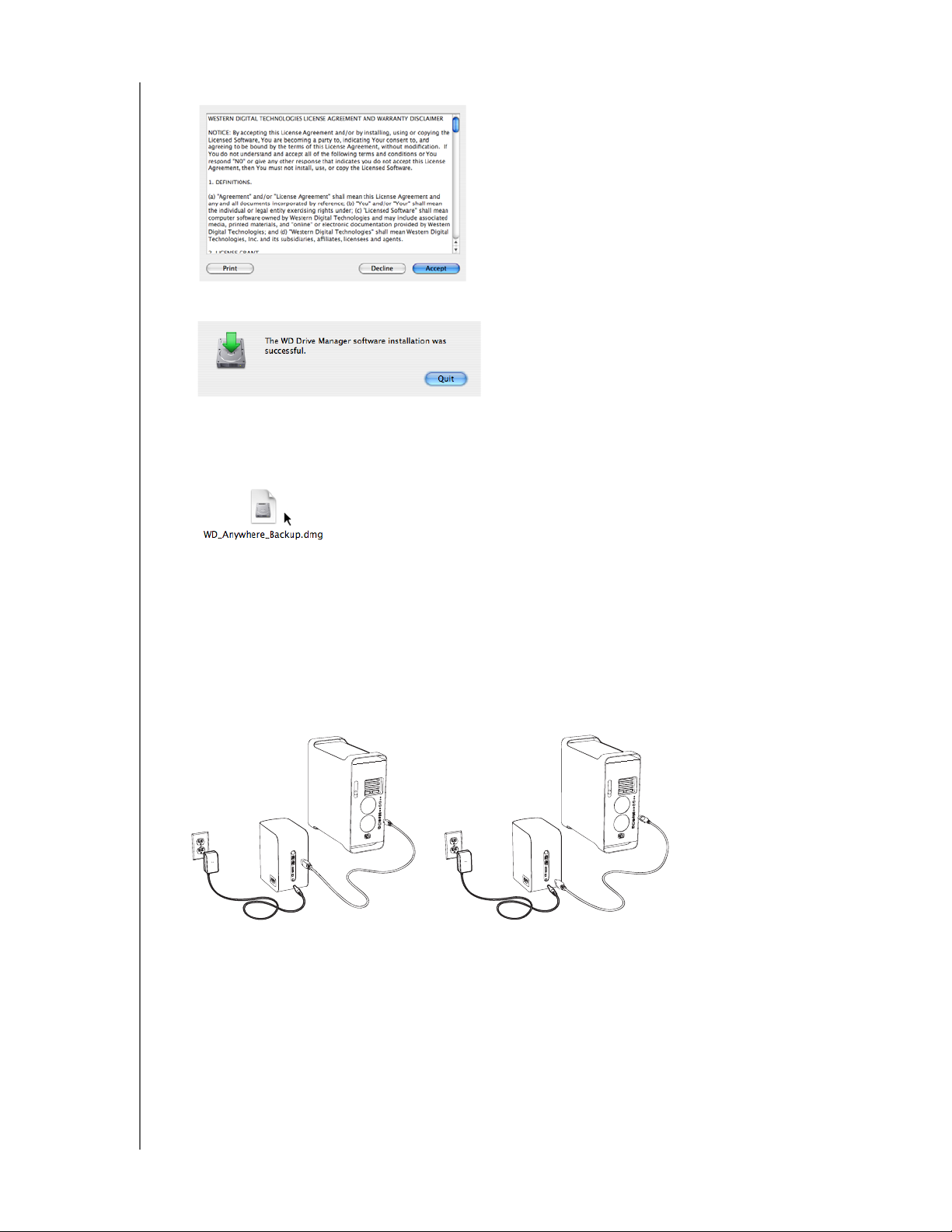
MY BOOK STUDIO EDITION II
ユーザー・マニュアル
8. Accept
9. Quit
バックアップ・ソフトウェアをすぐにインストールしたい場合は、
10.
Edition II
をクリックして、ライセンス協定に同意し、インストールを続けます。
をクリックします。
画面の
WD Anywhere Backup
アイコンをダブルクリックし、表示さ
れる手順に従います。
My Book Studio
アダプタの
11.
ケーブル・プラグを、製品のリアパネルにある
DC
電源入力に
DC
接続します。 電源アダプタが、お住まいの地域に適切なプラグ・タイプである
ことをお確かめください。
アダプタをお客様の
12.
インターフェース・ケーブル(
13.
AC
*
電源コンセントに接続します。
USB 、FireWire 800
または
FireWire 800 to 400
をコンピュータの空きポートに差し込みます。
インターフェース・ケーブルのもう一端を
14.
FireWire
ユニットに電源が入り、ユニットがシステムにインストールされ、
15.
USB
MyBook
マネージャがステータス・メニューに表示されます。
に差し込みます。
ドライブ・
WD
My Book Studio Edition II
がインストールされたので、いつでもお使いになることができます。
この製品はお住まいの地域により、異なる
*
アダプタ設定になっていることがあります。
AC
)
注: インターフェース・タイプとコネクタの詳細については、弊社の知識ベース
の回答
ID# 1729
をご覧ください。
support.wdc.com
設定 - 9

eSATA
MY BOOK STUDIO EDITION II
ユーザー・マニュアル
注:
eSATA
コンピュータの電源をオンにし、オペレーティング システムがロードするま
1.
インターフェースは
ドライブ・マネージャをサポートしていません。
WD
で待ちます。
ソフトウェア
2.
3. CD-ROM
CD を CD-ROM
ドライブのアイコンをダブルクリックします。
4. WDDriveManager
フォルダをダブルクリックします。デバイス用のソフトウェ
ドライブに入れます。
アが入っています。
バックアップ・ソフトウェアをすぐにインストールしたい場合は、
5.
Edition II
画面の
WD Anywhere Backup
アイコンをダブルクリックし、表示さ
My Book Studio
れる手順に従います。
コンピュータの電源を切ります。
6.
1
アダプタの
7.
電源オフ
ケーブル・プラグを、製品のリアパネルにある
DC
2
電源入力
DC
に接続します。 電源アダプタが、お住まいの地域に適切なプラグ・タイプであ
ることをお確かめください。
アダプタをお客様の
8.
9. eSATA
インターフェース・ケーブルのもう一端を
10.
コンピュータの電源を入れます。
11.
バック・パネルにある電源ボタンを
12.
ユニットに電源が入り、ユニットがシステムにインストールされます。
13.
ケーブル、コンピュータの空きポートに差し込みます。
Book Studio Edition II
電源コンセントに接続します。
AC
MyBook
押して、
My Book
に差し込みます。
をオンにします。
がインストールされたので、いつでもお使いになること
ができます。
注:
eSATA
コントローラによっては、デバイスを認識するためにシステムの再起動が必要な場合があります。
My
設定 - 10

Windows
MY BOOK STUDIO EDITION II
ユーザー・マニュアル
重要: ユニットを接続する前に、まず付属の
からドライバとユーティリ
CD
ティをインストールしてください。 下記の手順に従い、デバイスを安全に接続
してください。
コンピュータの電源を入れます。
1.
ソフトウェア
2.
3. CD
は自動実行します。 ライセンスの条項画面で
すると、
す。
WD
ドライブ・マネージャがキャパシティ・ゲージと
WD
作動させると同時に
CD を CD-ROM
ドライブ・マネージャとドライバは自動的にインストールされま
WD RAID Manager
ドライブに入れます。
Accept
もインストールします。
(承認)をクリック
Safe Shutdown
注:コンピュータの自動実行が無効の場合は、ユーティリティをマニュアルで
インストールする必要があります。 デスクトップにてマイコンピュータ、
My Book
フォルダ、
WD_Windows_Tools
クリックします。次にドライバをインストールする
アプリケーション・インストーラ画面にはオプション一覧が表示され、それに
4.
フォルダそして
CD
Setup.exe
をダブル
を実行します。
はソフトウェア、文書そして登録リンクが含まれています。 デフォルトとし
て、すべてのアプリケーションが選択されています。 インストールしたくない
アプリケーションの選択を解除し、次に
Cancel
をクリックして終了すると、アプリケーションはインストールされま
Start
をクリックします。 または
せん。
アダプタの
5.
ケーブル・プラグを、製品のリアパネルにある
DC
DC
電源入力
に接続します。 電源アダプタが、適切なプラグ・タイプであることをお確かめ
ください。 適切でない場合は、取り外して適切なものを取り付けてください。
アダプタを
6.
インターフェース・ケーブル(
7.
電源コンセントに接続します。
AC
USB 、FireWire 800
または
FireWire 400
コンピュータの空きポートに差し込みます。
™
を
)の
インターフェース・ケーブルのもう一端をデバイスに差し込みます。すると
8.
MyBook
がシステムにインストールされます。
ドライブ・マネージャ・ア
WD
イコンがシステム・トレイで点滅します。
注:
Windows
9. My Book Studio Edition II は Mac
システムがデバイスを認識するために、
す。
WD
し、
WD My Book
が追加ドライバを要求してきたら、検索をさせます。
用に事前にフォーマットされているので、
Windows
用に再フォーマットしま
ドライブ・マネージャ・システム・トレイ・アイコンをクリック
を指定します。
WD RAID Manager
をクリックします。
設定 - 11

MY BOOK STUDIO EDITION II
ユーザー・マニュアル
10.デバイスにクリックし、次に右クリックしてコンテクスト・メニューを表示し
ます。「
Windows
ディスク・マネジメント・ツールの実行」をクリックします。
11.「ディスクの初期化と変換」ウィザードが表示されます。次へをクリックします。
12.「初期化するディスクを選択」画面が表示されます。
デフォルトとして選択されます。次へをクリックします。
My Book
ディスク番号が
設定 - 12

MY BOOK STUDIO EDITION II
ユーザー・マニュアル
13.「ディスクの初期化と変換」ウィザードが完了します。完了をクリックします。
14.デバイスが大きな未割当てパーティションとして表示されます。黒いバー
(未割当て空間)を右クリックし、利用可能なオプションのメニューを見ます。
注意: 割当てられていないドライブを必ず選択してください(黒い
バー)。システム・ドライブまたはその他のヘルシーなドライブを選
択しないでください。
「新規パーティション」または「新規シンプル・ボリューム」を利用可能なオ
プションのメニューから選択します。
「新規パーティション・ウィザード」または「新規シンプル・ボリューム・ウィ
15.
ザード」にようこそが表示されます。
Windows Vista:
Windows XP:
次のステップに進みます。
次へをクリックして、プライマリー・パーティションを選択し
ます。次へをクリックします。
設定 - 13

MY BOOK STUDIO EDITION II
ユーザー・マニュアル
16.作成したいパーティションのサイズを選択し、次へをクリックします。
17.パーティションに割り当てるドライブ文字を選択し、次へをクリックします。
設定 - 14

MY BOOK STUDIO EDITION II
ユーザー・マニュアル
18.パーティション・フォーマット画面が表示されます。この画面では、ファイ
ル・システム、ユニット・サイズの割り当て、ドライブ上で作成したいボリュー
ム・ラベルを選択することができます。フォーマット・プロセスで時間を節約
するためには、ボリューム・ラベル・フィールドで「
My Book
」を入力し「クイッ
ク・フォーマットを実行」の選択をお勧めします。
注:ほとんどの場合、割当ユニット・サイズはデフォルトのままにしておく
ことが最善の方法です。デュアル起動ない場合、ファイルシステムとして
NTFS
をお勧めします(
FAT16
または
FAT32
を選択することもできます)。外
部ハード・ドライブにはダイナミック・パーティションは作成できません。
Windows 2000
える
FAT32
および
パーティションをサポートできません。追加情報は
support.microsoft.com
Windows XP
をご覧になり、
ディスク管理ユーティリティは
Microsoft
知識ベース記事
184006
32G
を超
を検
索してください。
次へをクリックしてプロセスと選択した内容を検証します。
19.
20.完了をクリックして、プロセスを完了します。フォーマット・プロセスが完
了したら、
My Book が My Computer
のドライブ文字として表示されます。こ
れでインストールされたので、いつでもお使いになれます。
設定 - 15

MY BOOK STUDIO EDITION II
ユーザー・マニュアル
5
WD
WD
ク・ビューを提供します。
するには、
クして、
WD
イブ・マネージャ・システム・トレイ・アイコンの上にカーソルを移動します。
ドライブ・マネージャ・ステータス
ドライブ・マネージャ・ステータスは、デバイスの全般的な状況のクイッ
Mac で WD
ドライブ・マネージャ・ステータス・メニュー・アイコンをクリッ
WD
WD My Book RAID
Mac
条件アイコン
ドライブ・マネージャのステータスを
Condition Icon
を指定します。
Windows
ドライブ・マネージャ・ステータスを表示
Windows
で表示するには、
WD
ドラ
ドライブ・マネージャ・ステータス・メッセージ
WD
ドライブ・マ
WD
ネージャ・アイコ
ンのカラー/動作
青緑色異状なし
青点滅 黄色
青黄色
赤点滅 赤 詳細は
条件アイコンのカ
ラー
意味
RAID 1
RAID 1
テータスをご覧ください。
のパフォーマンス低下(縮退)
再構築
WD
ドライブ・マネージャ・ス
WD ドライブ・マネージャ・ステータス - 16

MY BOOK STUDIO EDITION II
ユーザー・マニュアル
6
Mac
WD RAID Manager
たツールで、
RAID Manager
コンをクリックし、
クリックします。
RAID
重要: 先に進む前に、
レージ・デバイスに必ずバックアップしてください。
My Book Studio Edition II
および加速化されたパーフォーマンスのために
設定されています。この製品は最大容量とパーフォーマンスを速くするため
に
に
データをミラーするため専用にします。
用
設定
RAID 0
RAID 1
WD RAID Manager
は、お客様の
設定の変更およびデバイスのフォーマットなどができます。
RAID
を起動するには、
WD My Book
My Book
は事前に
(ストライプ)モードもサポートします。この製品はデータ保護のため
(ミラー)モードもサポートし、これは容量の半分をドライブ
RAID
WD
HFS+
システムを簡単に管理するために設計され
WD
ドライブ・マネージャ・メニューの追加アイ
を指定します。
に保存してあるすべてのファイルを他のスト
としてフォーマットされており、最大能力
Launch WD RAID Manager
RAID 0
(ストライプ)モードに事前
A と B
両方の
を
MAC 用 WD RAID MANAGER - 17

MY BOOK STUDIO EDITION II
ユーザー・マニュアル
1. RAID
設定を設定あるいは変更するには、メニューからデバイスをクリックし、
ポップアップ・メニューを表示します。チェックマークは現在の
RAID
示します。
希望する
2.
RAID
設定とデバイス・フォーマットを選択し
Configure
をクリック
します。
確認を求められたら再度
3.
システムは認証のために、管理者の名前とパスワードを求めます。 この情報を
4.
入力して、
をクリックします。
OK
Configure
をクリックします。
設定を
デバイスを設定する際、
WD RAID Manager
は自動的にディスクをシングル・ボ
リュームとしてフォーマットしますが、このときは指定したフォーマットと
タイプを使います。
FAT32
ター・ブート・レコード・パーティション・マップを設けます。
HFS+
ある
設定は
Macintosh
PowerPC
プロセッサ付の
拡張ボリュームでフォーマットし、ドライブの現在の接続先で
HFS
モデルと一番合うパーティション・マップタイプを使います。
マップ構造が作られます。
GUID
お持ちの
support.wdc.com
パーティション・テーブルが作成されます
My Book を Intel
をご覧になり、回答
フォーマットは
Macintosh
Intel
ベースの
コンピュータの場合、
プロセッサ付の
Macintosh
ID# 1787
Windows
と互換性を保つために、マス
Apple
Macintosh
コンピュータの場合、
で起動可能にするには、
を検索してください。
MAC 用 WD RAID MANAGER - 18
パーティション・
RAID

MY BOOK STUDIO EDITION II
ユーザー・マニュアル
RAID
WD RAID Manager は RAID
トラブルシューティング
システムのドライブの活動を監視し、各ドライブの状
態を表示するので、適切なアクションを取ることができます。 デバイスのステー
タスおよび各内部ハード・ドライブのステータスを表示するには(故障した可能
性のあるドライブ(A または B)も含む)、デバイスをクリックし、次に
Info
を
クリックします。これによりメイン・ウィンドウの右側に引き出しが表示されます。
MAC 用 WD RAID MANAGER - 19

MY BOOK STUDIO EDITION II
ユーザー・マニュアル
RAID
WD RAID Manager
ステータス・メッセージ
は、ドライブの現在の状態により、次のメッセージを報告し
ます。
表示 される テキスト説明 ユーザーの操作
正常 アレイが正しく構成され
なし
て正 常に動作していま
す。
設定の不一致 スロット内に別の
セットからのドライブ
が検出されました。
RAID
両方のスロットに有効なアレ
イ構成がありますが、双方の設
定が一致しないため、デバイス
はどちらの構成が新しいか判
断できません。
別の
RAID
アレイの一部でな
いドライブを取り付けてくだ
さい。
RAID
アレイの一部である元
のドライブを取り付けます。
取り付けられたドライブで新
しいアレイを作成します。
劣化 アレイ構成は有効で、現
在
RAID1
になっていま
すが、1 つのスロットが
故障とマークされてい
ます。
RAID
状態 再構成中アレイ構成は有効です
が、1 つのスロットが別
のスロットから再構成
されています。
不良 どちらのスロットも有
効なアレイ設定ではあ
りません。
RAID 1
のみ
スロット状態値を調べて、ど
のスロットが故障であるかを
特定し、そのドライブを取り
替えます。
RAID 1
のみ
劣化モードからの回復 再構
成が完了するのを待ちます。
このプロセスには
かることがあります。
数時間か
(
)
ディスクの状態を調べてくだ
さい。 「ディスク メッセージ」
(
ページ) を参照してくだ
21
さい。
MAC 用 WD RAID MANAGER - 20

ディスク・ステータス・メッセージ
MY BOOK STUDIO EDITION II
ユーザー・マニュアル
ディスク
A と B
の現在の状態に応じて、
WD RAID Manager
メッセージを表示します。。
表示される
説明 ユーザーの操作
テキスト
良好 スロット構成のデータ
は有効です。 アレイ状態
を調べて、エラーが検出
されたかを判断します。
ハードディスクなし スロットに
HDD
があり
ません。
No Config
(設定があ
りません)
スロットに有効な構成
がありません。
故障 スロットが故障とマー
クされています。
が次のいずれかの
なし
空きスロットにドライブを取
り付けます。
新しい
ます。
RAID
データの損失
(
セットを作成し
)
容量の不一致 同一容量のド
ライブと交換して、
RAID
セッ
トを再作成します。
ドライブを交換してくださ
い。
再構成中 このスロットは現在別
のスロットから再構成
されています。
良好 初期化を 完了できませ
んでした。
拒否 スロットに、デバイスの
要件を満たさない
HDD
があります。
再構成が完了するのを待ちま
す。 このプロセスは数時間か
かります。
別のドライブと交換してくだ
さい。
RAID
デバイスと互換性のあ
るドライブを取り付けてくだ
さい。
互換性があるのは
のみです。
Drive
WD Green
MAC 用 WD RAID MANAGER - 21

MY BOOK STUDIO EDITION II
ユーザー・マニュアル
7
Windows
WD RAID Manager
たツールで、
WD RAID Manager
レイ・ア イ コンをクリックし、
Manager
RAID
My Book Studio Edition II
力および加速化されたパーフォーマンスのために
事前設定されています。この製品はデータ保護のために
もサポートし、これは容量の半分をドライブ
め専用にします。
重要: 先に進む前に、
レージ・デバイスに必ずバックアップしてください。
をクリックします。
設定
用
WD RAID Manager
は、お客様の
RAID
設定の変更およびデバイスのフォーマットなどができます。
を起動するには、
は事前に
My Book
RAID
システムを簡単に管理するために設計され
ドライブ・マネージャ・システム・ト
WD
WD My Book
HFS+
に保存してあるすべてのファイルを他のスト
としてフォーマットされており、最大能
をポイントします。
RAID 0
A と B
両方のデータをミラーするた
WD RAID
(ストライプ)モードに
RAID 1
(ミラー)モード
1. RAID
設定を設定あるいは変更するには、メニューからデバイスを選択して、
をクリックします。
Next
WINDOWS 用 WD RAID MANAGER - 22

MY BOOK STUDIO EDITION II
ユーザー・マニュアル
2. RAID 0
の例は
または
RAID 1
RAID 1
を示します)。 新しい
フォーマットしたい場合は、
表示された確認番号を入力し、
3.
ら
をクリックします。
Yes
をクリックして、希望の
設定終了後に、ドライブを自動的に
NTFS
Yes
RAID
クイック フォーマットを選択します。
をクリックします。 再度確認を求められた
RAID
設定を選択します(次
終了したら
4.
Close
WD RAID Manager
ネジメント・ツールを実行し、
を変更することができます。
をクリックします。
のコンテクスト・メニューを利用して、
NTFS
WD RAID
クイック・フォーマットまたは
マネージャ・メイン・スクリーンのデバイ
スを右クリックし、オプションを表示します。
Windows
ディスク・マ
RAID
設定
WINDOWS 用 WD RAID MANAGER - 23

MY BOOK STUDIO EDITION II
ユーザー・マニュアル
RAID
WD RAID Manager は RAID
トラブルシューティング
システムのドライブの活動を監視し、いつでも各ドラ
イブの状態を表示するので、適切なアクションを取ることができます。 デバイス
のステータスを表示するには、メニューからデバイスを選択して、
クします。 メニューにデバイスが表示されない場合は、
コンピュータ・システムに接続されている
My Book
デバイスを検索してください。
Refresh
をクリックして、
Next
をクリッ
デバイスを右クリックしてプロパティを選択することもできます。 この画面で
は、どちらかのドライブ
は
Disk A
または
Disk B Serial Number
(A or B)
が故障をしたか判断することができます。 これ
フィールドに報告されます。
WINDOWS 用 WD RAID MANAGER - 24

MY BOOK STUDIO EDITION II
ユーザー・マニュアル
RAID
WD RAID Manager
ステータス・メッセージ
は、ドライブの現在の状態により、次のメッセージを報告し
ます。
表示 される テキスト説明 ユーザーの操作
正常 アレイが正しく構成され
なし
て正 常に動作していま
す。
設定の不一致 スロット内に別の
セットからのドライブ
が検出されました。
RAID
両方のスロットに有効なアレ
イ構成がありますが、双方の設
定が一致しないため、デバイス
はどちらの構成が新しいか判
断できません。
別の
RAID
アレイの一部でな
いドライブを取り付けてくだ
さい。
RAID
アレイの一部である元
のドライブを取り付けます。
取り付けられたドライブで新
しいアレイを作成します。
劣化 アレイ構成は有効で、現
在
RAID1
になっていま
すが、1 つのスロットが
故障とマークされてい
ます。
RAID
状態 再構成中アレイ構成は有効です
が、1 つのスロットが別
のスロットから再構成
されています。
不良 どちらのスロットも有
効なアレイ設定ではあ
りません。
RAID 1
のみ
スロット状態値を調べて、ど
のスロットが故障であるかを
特定し、そのドライブを取り
替えます。
RAID 1
のみ
劣化モードからの回復 再構
成が完了するのを待ちます。
このプロセスには
かることがあります。
数時間か
(
)
ディスクの状態を調べてくだ
さい。 「ディスク メッセージ」
(
ページ) を参照してくだ
26
さい。
WINDOWS 用 WD RAID MANAGER - 25

ディスク・ステータス・メッセージ
ディスク
A と B
の現在の状態に応じて、
メッセージを表示します。。
WD RAID Manager
MY BOOK STUDIO EDITION II
ユーザー・マニュアル
が次のいずれかの
表示される
説明 ユーザーの操作
テキスト
良好 スロット構成のデータ
は有効です。 アレイ状態
を調べて、エラーが検出
されたかを判断します。
ハードディスクなし スロットに
HDD
があり
ません。
No Config
(設定があ
りません)
スロットに有効な構成
がありません。
故障 スロットが故障とマー
クされています。
再構成中 このスロットは現在別
のスロットから再構成
されています。
なし
空きスロットにドライブを取
り付けます。
新しい
ます。
RAID
データの損失
(
セットを作成し
)
容量の不一致 同一容量のド
ライブと交換して、
RAID
セッ
トを再作成します。
ドライブを交換してくださ
い。
再構成が完了するのを待ちま
す。 このプロセスは数時間か
かります。
良好 初期化を 完了できませ
んでした。
拒否 スロットに、デバイスの
要件を満たさない
HDD
があります。
別のドライブと交換してくだ
さい。
RAID
デバイスと互換性のあ
るドライブを取り付けてくだ
さい。
互換性があるのは
のみです。
Drive
WD Green
WINDOWS 用 WD RAID MANAGER - 26

MY BOOK STUDIO EDITION II
ユーザー・マニュアル
8
デバイスの電源を切る/接続を解除
電源の自動切断
My Book
た、次の手順でデバイスをオフにすることもできます。
重要: データ損失を防ぐために、すべてのアクティブなウィンドウズ、ファイ
ルそしてアプリケーションを終了してから、デバイスをシャットダウンします。
さもなければ、安全なシャットダウンができません。
Safe Shutdown
電源ボタンには
たはシステムに書き込まれない限り、不意に
ぎます。
が消える前に、デバイスの電源がオフになるのが聞こえることがあります。
Book
Safe Shutdown
My Book
はコンピュータをシャットダウンすると、自動的にオフになります。 ま
™
Safe Shutdown
Safe Shutdown
は適切にシャットダウンされたので、安全に外すことができます。
はドライブをインストールしてから始めて作動します。これは
の接続先であるすべてのシステムにインストールする必要があります。
を作動するには、電源ボタンを
機能があり、これはすべてのデータがデバイスま
My Book
の電源が切られることを防
回押します。 電源
1
LED
My
注意:
eSATA は Safe Shutdown
をサポートしません。
安全な取り外し
Mac
My Book
源
LED
LED
源を安全に切ります。
Windows
システム・トレイにある
Book... > Safely Remove
Hardware
ともできます。 電源
ることがあります。
全に外すことができます。
アイコンをトラッシュ・アイコンにドラッグして、適切に取り外します。 電
点滅中に、デバイスの電源がオフになるのが聞こえることがあります。 電源
が安定したら、電源ボタンを
ドライブ・マネージャ・アイコンを右クリックし、
WD
をポイントします。 システム・トレイの
アイコンを右クリックして
が消える前に、デバイスの電源がオフになるのが聞こえ
LED
My Book
は適切にシャットダウンされたので、デバイスを安
度押すか、
1
Safely Remove Hardware
My Book
の電源コードを外して、電
Safely Remove
を選択するこ
My
デバイスを外す
通常のシャットダウンはいつでも行うことができます。シャットダウンしてから
製品を外してください。 コンピュータがオンの場合、上記の
は安全な取り外しの手順に従ってください。
Safe Shutdown
また
デバイスからインターフェス・ケーブルを外します。
1.
コンピュータ・ポートからインターフェース・ケーブルのもう一端を外します。
2.
電源コンセントから
3.
デバイスの後にある電源供給ソケットから
4.
アダプタを抜きます。
AC
電源コネクタを外します。
DC
デバイスの電源を切る / 接続を解除 - 27

9
ドライブの交換
My Book Studio Edition II
ジャの
つまたは両方の内部ハード・ディスク・ドライブをサービスできます。
1
は限られたユーザー・サービス可能な製品で、エンクロー
MY BOOK STUDIO EDITION II
ユーザー・マニュアル
重要:
Edition II
故障が起こり、ご自分でデバイスのサービスをする場合は、
WD
について知識ベース記事
されるときは、次のことをお知らせください:
そして交換を要する内部ハードドライブのシリアル番号。 交換ドライブを入手し
たら、次の手順に従い
重要:
属シャシに触って、アースしてください。 服からも静電気が発生するので、ハー
ドドライブおよび基盤部品に直接服が接触しないようにしてください。
始める前に、ユニットの電源を切り、すべてのケーブルを外します。
1.
2.
WD Caviar® GP
エンクロージャに差し込むことができます。
テクニカル・サポートをご覧になり、交換ドライブを取得する際の手順詳細
ESD
ユニットを清潔で、安定したサーフェスに置きます。
親指を使って、ユニットの上部フロント・パネルをしっかりと押し込み、ラッ
チを開放し、カバーを開けてください。
問題を避けるために、デバイスを取り扱う前に、コンピュータの金
ハード・ドライブ・アセンブリだけを
1709
My Book
をお読みください。 テクニカル・サポートに連絡
My Book
をサービスしてください。
シリアル番号、購入日、
My Book Studio
support.wdc.com
の
ドライブの交換 - 28

MY BOOK STUDIO EDITION II
ユーザー・マニュアル
ドライブ・カバー・プレートを固定しているネジを緩めます。ドライブ・カ
3.
バー・プレートを取り外します。
注: 各ドライブはカラー・コードされたシールで
ます。
交換したいドライブを見つけます(A または B)。 タブを使って、ドライブを
4.
A
または
と指定されてい
B
注意深く、そしてゆっくりとエンクロージャから引き上げて取り出し、脇に置
きます。
交換ドライブを注意してドライブ・スロットにスライドして入れ、完全に差し
5.
込みます。
ドライブの交換 - 29

カバー・プレートを交換し、ネジで固定します。
6.
注:蝶ネジを締めすぎないでください。
カバーを閉め、ロックするまでしっかりと押し込みます。
7.
MY BOOK STUDIO EDITION II
ユーザー・マニュアル
電源ケーブルだけをデバイスに再接続します。コンピュータ・インターフェー
8.
ス・ケーブルは接続しないでください。
ドライブは自動的に再構築プロセスを開始し、
9.
ドライブの容量およびアクティビティにより異なりますが、
高
構築が完了するまで待ちます。
時間かかることがありますが、通常は
12
5-7
は下から上へと回ります。
LED
再構築は最
RAID
時間で完了します。
RAID
重要: 再構築プロセス中はデバイスを使用しないでください。
完了すると、
10.
LED
は安定した状態で点灯し、電源オン状態であることを示し
ます。
インターフェース・ケーブルを接続します。
11.
が表示されます(「
12.WD
知識
ベース記事
ドライブ・マネージャ・ステータス」(
WD
#1709
にある手順に従い、交換ドライブを戻します。
ドライブ・マネージャ・ステータス
WD
ページ)を参照)。
16
重要: 内蔵ドライブおよび接続されているアセンブリ・コンポーネントを解体
しないでください。 完全な内蔵ドライブ・アセンブリをそのままの状態で
WD
に戻してください。
ドライブの交換 - 30
再

10
MY BOOK STUDIO EDITION II
ユーザー・マニュアル
トラブルシューティング
この製品をインストールあるいは使用中に問題が起きた場合、弊社のサポート・
ウェブサイト support.wdc.com をご覧になり、知識ベースを検索してください。
方法 回答
My Book Studio Edition II を Windows
または
Macintosh
コンピュータに
インストールする
My Book Studio II Edition
My Book Studio Edition II
WD My Book Studio Edition II の RAID
ドライブを
Windows XP/Vista
Mac OS
を自分のコンピュータ・システム上で使う
をサービスして、ハード・ドライブを交換する
設定を変更する
フォーマットにする
のドライブをインストール、パーティションそして
フォーマットする
Windows 2000
のドライブをインストール、パーティションそしてフォー
マットする
デバイスを
My Book
に含まれている元のソフトウェアを取得そして再インストー
Intel
ベースの
システム上で起動できるようにする
Mac
ルする
外部ハード・ドライブ・インターフェースについて詳細を得る
ID
1691
1717
1709
1465
287
207
34
1787
1425
1729
トラブルシューティング - 31

11
(
)
(
MY BOOK STUDIO EDITION II
ユーザー・マニュアル
付録
規制順守
FCC クラス B 情報
このデバイスは、FCC 規定の 第 15 項に従って、クラス B デジタルデバイスの制限に関するデバイスのテストが行われ、制
限を順守していることが確認されました。 これらの制限事項は、住宅地域での設置において有害な電波障害に対し妥当な
予防策を与えるよう設計されています。 この装置は高周波エネルギーを発生、使用、および放射するため、説明に従わず
に設置および使用した場合には、ラジオやテレビの受信障害を引き起こすことがあります。 しかし、いかなる特定の設置
条件でも干渉が起きないことを保証するものではありません。 WD が明示的に承認していない変更または修正を行うと、
この機器を操作するユーザーの権限が無効になることがあります。
ICES/NMB-003 順守
Cet appareil de la classe B est conforme à la norme NMB-003 du Canada.
このデバイスは Canadian ICES-003 クラス B を順守しています。
安全準拠
米国およびカナダで承認済みです。 CAN/CSA-C22.2 No. 60950-1, UL 60950-1: 情報技術機器の安全性。
Approuvé pour les Etats-Unis et le Canada. CAN/CSA-C22.2 No. 60950-1 : Sûreté d'équipement de technologie de
l'information.
この製品には、リストされている制限された電源、二重被覆、または「クラス 2」とマークされている直接プラグ差込み型
電源ユニットを使用してください。
ヨーロッパ CE の順守
CE マークが表示されている場合、このシステムが、EMC 指令 (2004/108/EC) および低電圧指令 (2006/95/EC) など、適用
EU 理事会指令に準拠していることを示します。 適用指令に基づく「Declaration of Conformity」は Western Digital Europe に
よって作成され、保管されています。
GS マーク(ドイツのみ)
機械の騒音 - 規制 3. GPSGV: 別段の宣言のない限り、本製品からの音圧の最大レベルは、EN ISO 7779 により、70db(A)
以下です。Maschinenlärminformations-Verordnung 3. GPSGV: Der höchste Schalldruckpegel beträgt 70 db(A) oder weniger
gemäß EN ISO 7779, falls nicht anders gekennzeichnet oder spezifiziert.
VCCI 告知(日本のみ)
本製品は、VCCI(情報処理装置等電波障害自主規制協議会)の基準に基づくクラス B の InformationTechnology Equipment
(情報技術装置)です。 本製品は、家庭環境でラジオやテレビに近接して使用されると受信障害を引き起こすことがあります。
マニュアルに従って取り付け、使用してください。
MIC 告知(韓国のみ)
Class B 機器 1 本機器は非商用目的で承認されており、住居地域を含むいかなる環境でも使用できます。
環境基準の順守(中国)
䚼ӊৡ⿄
ࣙ㺙义
ࣙ㺙
ܝᇐㅵ
⬉⑤ᣝ䪂
HDD ᠬᶊ
EMI
Ͼᗻ࣪ᵓᴤ
Kensington 䫕ᣝ䬂
㶎ϱ 6-32x6.35mm
㶎ϱ M3x5mm+5W
ൖⳈᬃ㛮
ޣ䳛ᶊ
ࠊᵓ㺙䜡 (PCA)*
⹀Ⲭ
⬉㓚㒘ӊ
⬉⑤䗖䜡఼
⬉⑤㒓
* ࠊᵓ㺙䜡ࣙᣀ᠔᳝ࠋ⬉䏃ᵓ
O㧦㸼⼎ℸ䚼ӊ᠔⫼ⱘ᠔᳝ഛ䋼ᴤ᭭Ёࣙⱘℸ᳝↦᳝ᆇ⠽ԢѢ MCV ޚЁⱘ䰤ࠊ㽕∖DŽ
X㧦㸼⼎ℸ䚼ӊ᠔⫼ⱘഛ䋼ᴤ᭭Ё㟇ᇥ᳝ϔ⾡ᴤ᭭ࣙⱘℸ᳝↦᳝ᆇ⠽催Ѣ MCV ޚЁⱘ䰤ࠊ㽕∖DŽ
ߎ⦄ϔϾĀ;āⱘ᠔᳝ᚙމϟˈ:'䞛⫼ᆍ䆌ⱘᥦ䰸DŽ
䪙 (Pb) 䥬 (Cd) ∲ (Hg)
OOO O O O
OOO O O O
OOO O O O
OOO O O O
OOO O O O
OOO O O O
OOO O O O
OOO O O O
OOO O O O
OOO O O O
OOO O O O
OOO O O O
OOO O O O
XOO O O O
OOO O O O
OOO O O O
OOO O O O
PCB)ঞ݊ⳌᑨⱘϾ㒘ӊǃIC ঞ䖲఼DŽ
᳝↦᳝ᆇ⠽䋼ܗ㋴
6+
݁Ӌ䫀
Cr
⒈㘨㣃 (PBB) ⒈Ѡ㣃䝮 (PBDE)
付録 - 32

MY BOOK STUDIO EDITION II
ユーザー・マニュアル
保証情報
サービスを受けるには
は貴社のビジネスを価値あるものと認識し、最善のサービスを提供するよう
WD
常に努力しています。 この製品が保守を必要とする場合、製品を最初に購入され
た代理店に連絡するか、弊社のサポート・ウェブ・サイトである
をご覧になり、サービスを受ける方法または返品許可
てください。 製品に欠陥があると確認された場合、
(RMA)
番号が出され、製品を返
RMA
品する手順が知らされます。 許可されていない返却(つまり
ていないもの)はお客様負担でそちらに返送されます。 許可された返却は、承認
された発送用コンテナに入れて、前払いで保険を掛け、返却書類に示されている
住所に宛ててください。 元の箱および梱包素材は
製品を保存あるいは発送す
WD
るために保管しておいてください。 保証期間を決定的に確 立 するためには
support.wdc.com
で保証期限(シリアル番号要)をお確かめください。
に関わらず、失われたデータ、失われたデータの回復、あるいは製品に含まれて
いたデータに関して、一切責任がありません。
保証期間について
は製品が通常の使用状態において、
WD
年間材料および製造工程には欠陥がな
5
いことを保証します。その他の法律が要する場合を除いては
ます。 この保証期間は、購入時の領収書に示されている購入日から始まります。
は製品が
WD
ない、
または
b) WD
不正な使用、不適切な取り付け、改変 (ラベルの取り外しまたは消滅お
c)
から盗まれたものであると断定した場合、または当該故障が
WD
が製品を受け取る前に生じた損傷のために、適切に修正できない、
よび挿入枠を含む外部エンクロージャの開封または取り外しを含む。ただし、制
限されたユーザーサービス可能製品リストに製品がある場合、および特定の改変
が
support.wdc.com
たは
以外の者による事故または不注意な取り扱いの場合。 上記の限定事項に
WD
にある該当手順の範囲内にある場合は除く) が行われたか、ま
より、お客様の単独かつ独占的な保証は、上記に指定されている保証期間におい
てであり、
の意志により、製品の修理あるいは交換がされます。 前記の
WD
の保証は、該当する元の保証の残りの期間または、修理・交換された製品の発送
日から
日のうち、長い方に拡大されます。
90
support.wdc.com
について詳細を調べ
RMA
番号が発行され
WD
の仕様に遵守し
WD
は原因
WD
a)
前記の有限保証は
の単独保証で、新品として
WD
す。 ここに示されている救済方法は次の代わりになるものです
売られた製品にのみ該当しま
明示的、暗示的
a)
あるいは法定に関わらず、その他すべての救済方法および保証。特定目的のため
の商品性または的確性の黙示的保証も含まれますがそれに限られたものではな
い、
b) WD
の故障に対するすべての義務や責任。これには事故、結果として生じ
た、または特定の損傷、または財政的損失、失われた利益またはコスト、または
製品の購入、使用あるいはパーフォーマンスから生じたあるいは関連した損失
データが含まれますが、これに限られたことではありません。これは
WD
がこの
ような損傷の可能性について知らされていた場合も同様。 米国において、いくつ
かの州では二次的または必然的は損害の限定を許さず、そのために上記の限定は
あなたに当てはまらないことがあります。 この保証は特定の法的権利を与えます
が、州ごとに異なるその他の権利があるかもしれません。
付録 - 33

Western Digital
20511 Lake Forest Drive
Lake Forest, California 92630 U.S.A.
MY BOOK STUDIO EDITION II
ユーザー・マニュアル
が提供した情報は正確で信頼性のあるものとしています。しかしながら使用に際して
WD
また使用の結果生じた特許違反またはその他のサード・パーティの権利に対する違反に対しても
ありません。
ありません。
Western Digital 、WD 、WD
あり、
Studio Edition、WD Anywhere Backup
その他のマークがここに記載されていることがあります。
©2009 Western Digital Technologies, Inc. All rights reserved.
の特許あるいは特許権のもとで、黙示的あるいはその他の方法でライセンスが許可されることは
WD
は通知することなく仕様をいつでも変更する権利を持っています。
WD
のロゴ、
My Book
および
および
Safe Shutdown
WD Caviar は Western Digital Technologies, Inc.
は弊社の商標です。その他の会社に属している
4779-705010-R07
WD
は全く責任がなく、
は全く責任が
WD
の登録商標で
2009年5
月
付録 - 34

索引
MY BOOK STUDIO EDITION II
ユーザー・マニュアル
C
遵守 31
CE
Configuring RAID
16
E
eSATA
5
F
FAQ
FCC
FireWire
30
クラス
5
情報 31
B
I
ICES/NMB-003
遵守 31
K
Kensington
セキュリティ・スロット 6
L
インジケータ 4
LED
キャパシティ・ゲージ 4
R
RAID
configuring
ステータス・メッセージ 19, 24
ディスク・メッセージ 20, 25
トラブルシューティング 18, 23
設定する 21
設定 21
RAID
16
S
Safe Shutdown
26
U
31
UL
Underwriters Laboratories Inc.
USB
5
W
WD
サービス 33
サポート 33
WD RAID Manager
16
Mac
Windows
WD
ス 15
ドライブ・マネージャ・ステータ
21
31
あ
安全な取り外し 26
安全準拠 31
き
規制遵守 31
け
限定保証 32
こ
システムの互換性 2
ご登録、製品 2
し
遵守、規制 31
せ
製品登録 2
と
取扱いのご注意 3
ほ
保証 32
保証、限定 32
よ
よく尋ねられる質問 30
わ
インターフェース
FireWire 800/400 、USB と eSATA
キットの内容 1
キャパシティ・ゲージ 4
サービス、
サービスを受けるには 32
サポート、
システムの互換性 2
ソフトウェア
で提供 6
CD
WD RAID Manager - Mac
WD RAID Manager - Windows
デバイス
オフにする 26
接続する 7, 9
接続を外す 26
デバイスの接続 7, 9
WD
WD
32, 33
33
5
16
21
索引
– 35

デバイスをオフにする 26
トラブルシューティング 30
ドライブ
フォーマット 4
交換する 27
設定 4
ドライブ・ステータス 15
ドライブの交換 27
ヨーロッパ、
遵守 31
CE
互換性、システム 2
MY BOOK STUDIO EDITION II
ユーザー・マニュアル
索引
– 36
